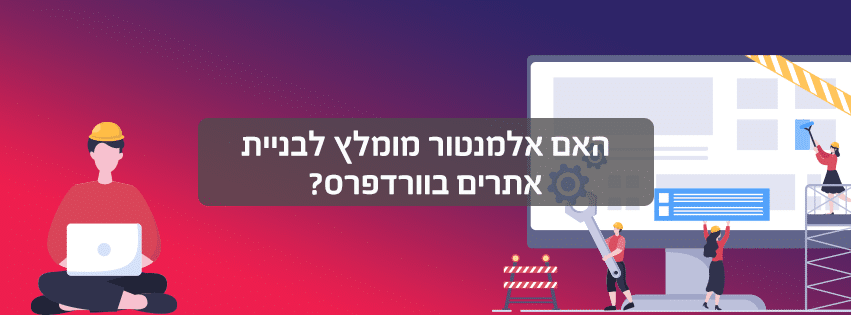כיצד להפעיל אימות דו-שלבי (2FA) בחשבון ה-Cloudways שלך
כדי לשפר את אבטחת החשבון שלכם ב-Cloudways, כדאי להוסיף אימות דו שלבי 2FA) – Two Factor Authentication) כשכבת הגנה נוספת לכניסה לחשבון שלכם. בעזרת אימות דו-שלבי אתם תוכלו ללוודא שרק אתם מסוגל להיכנס לחשבון ה-Cloudways שלכם. אנו ממליצים בחום להפעיל את האימות הדו-שלבי עבור חשבון Cloudways שלכם, כי כאשר 2FA מופעל, גישה לחשבונכם מחייבת את הסיסמא שלכם גם את קוד ה-2FA.
שלב 1: הפעל את אימות דו-שלבי עבור חשבון Cloudways שלך
היכנסו לחשבון ה-Cloudways שלכם ועברו לחשבון שלכם בצד הימני העליון של המסך
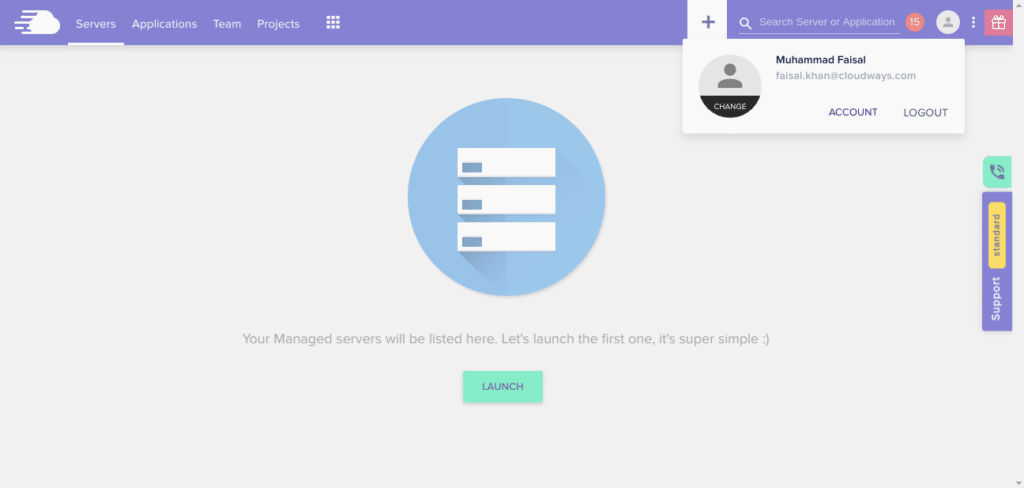
לאחר מכן, עברו אל טאב Security ולחצו על Activate TFA כדי להתחיל בתהליך.
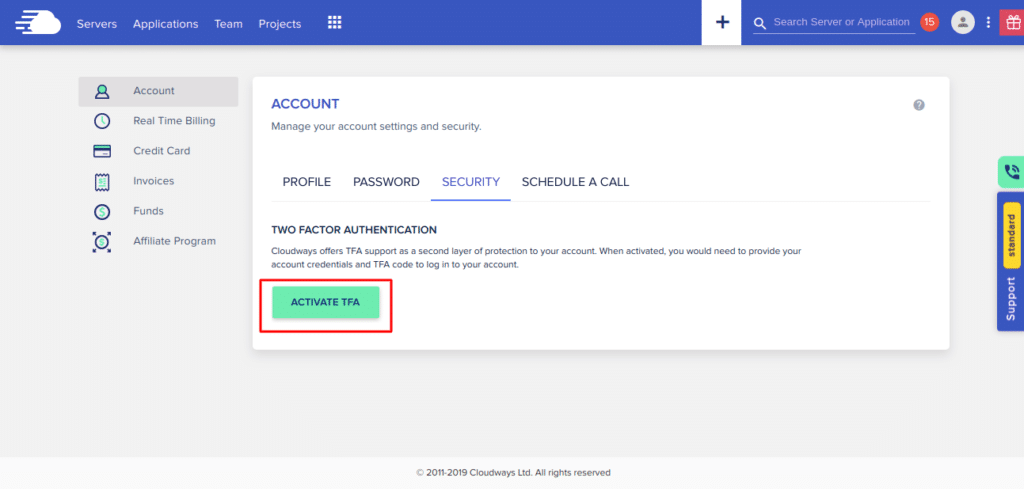
בשלב זה, עליכם להתקין אפליקציה מאמתת של צד שלישי בטלפון שלכם. למרות שתוכלו לבחור בכל יישום מאמת עם סיסמאות חד-פעמיות מבוססות זמן (TOTP) שאתם סומכים עליו.
אנו ממליצים על אימות דרך אפליקצית Google Authenticator
שלב 2: חבר את האפליקציה לחשבון Cloudways שלכם
כשתלחצו על הכפתור, יופיע פופאפ עם קוד QR וסיסמא. סרקו את קוד ה- QR עם האפליקציה Authenticator כדי לחבר אותו לחשבון Cloudways. לאחר מכן, הזינו את קוד האימות בן שש הספרות שנוצר על ידי האפליקציה בחלון הקופץ.
לחלופין, אתם יכולים להזין ידנית את הסיסמא לחיבור האפליקציה לחשבון Cloudways. לחצו על כפתור Verify כדי להשלים את התהליך.
סרקו את קוד ה-QR עם אפליקצית Authenticator כדי לחבר לחשבון Cloudways. לאחר מכן, הזן את קוד האימות בן שש הספרות באפליקציה ולחצו כפתור Verify
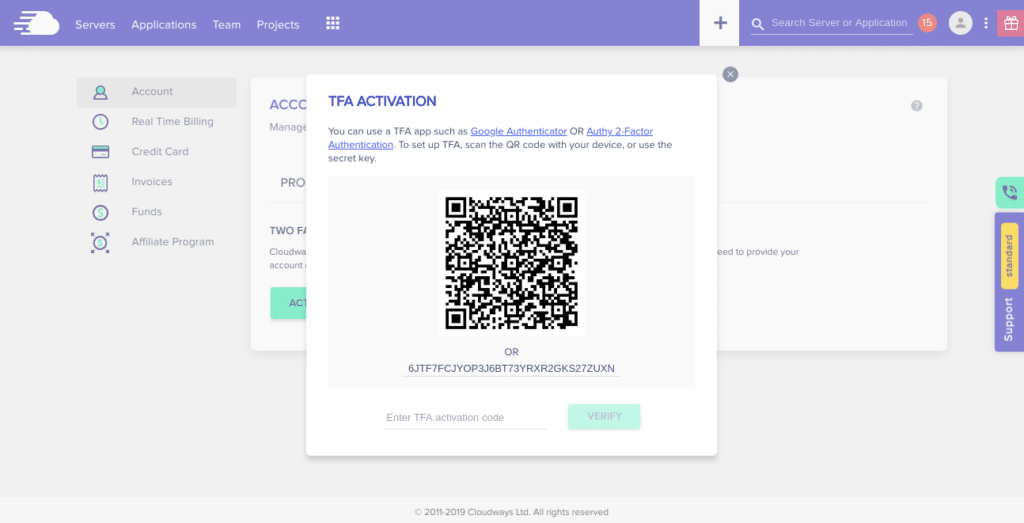
לחלופין, אתם יכולים להזין ידנית את הסיסמה לחיבור האפליקציה לחשבון Cloudways.
שלב 3: הורד קודי גיבוי (אופציונלי)
יכול להיות שתעבדו עם מכישר שלא עובד עם 2FA, במקרים כאלה Cloudways תאפשר לכם להתחבר לחשבונכם בעזרת קודי הגיבוי.
למרות ששלב זה הוא אופציונלי בלבד , מומלץ בחום ליצור קודי גיבוי.
כדי ליצור את קודי הגיבוי שלכם , עברו לאזור Account ואז לטאב Security. לחצו על הקישור Generate Code.
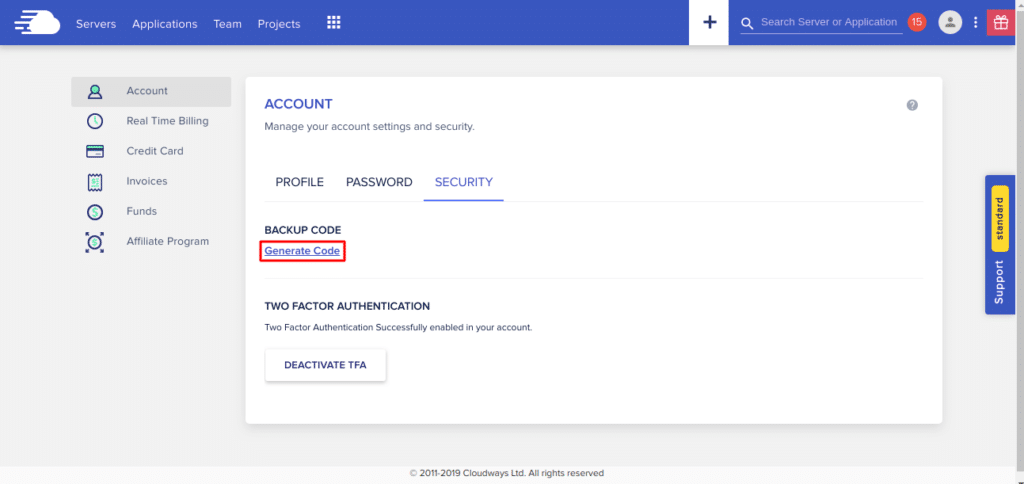
המסך שלפניכם יציג 12 קודי גיבוי שתוכלו להעתיק להורדה. אנו ממליצים לשמור את הקודים במקום מאובטח. ניתן להשתמש בכל קוד גיבוי פעם אחת בלבד.

התחברו לחשבון ה-Cloudways המופעל ע"י 2FA
כניסה לחשבון המופעל על ידי 2FA היא תהליך דו-שלבי. בשלב הראשון תראו את מסך הכניסה הרגיל שבו אתה מזינים את הדוא"ל והסיסמה שלכם. במסך הבא תתבקשו להזין את קוד ה- 2FA החד פעמי שנוצר על ידי האתר המאמת.
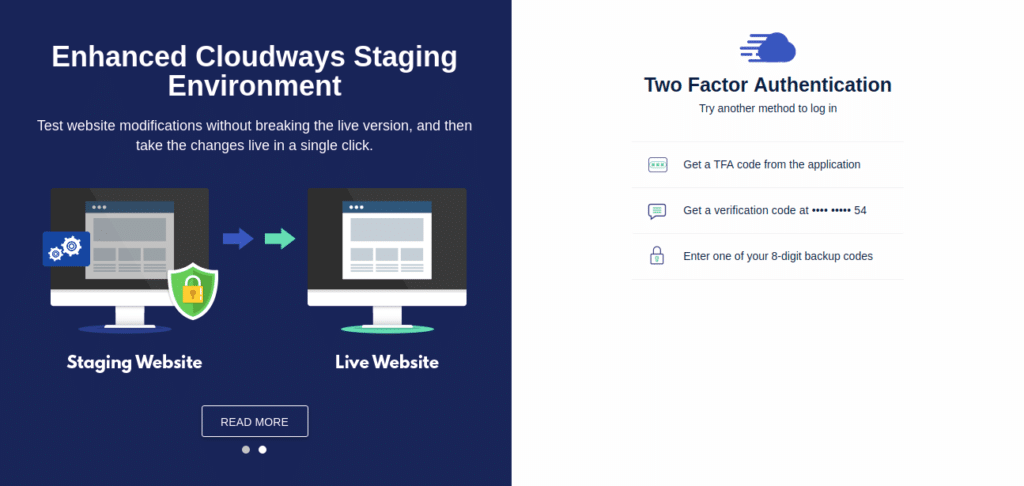
אם אין לכם גישה לאתר המאמת או שאתם רוצים להשתמש באחד מקודי הגיבוי, לחצו על Try Another Way
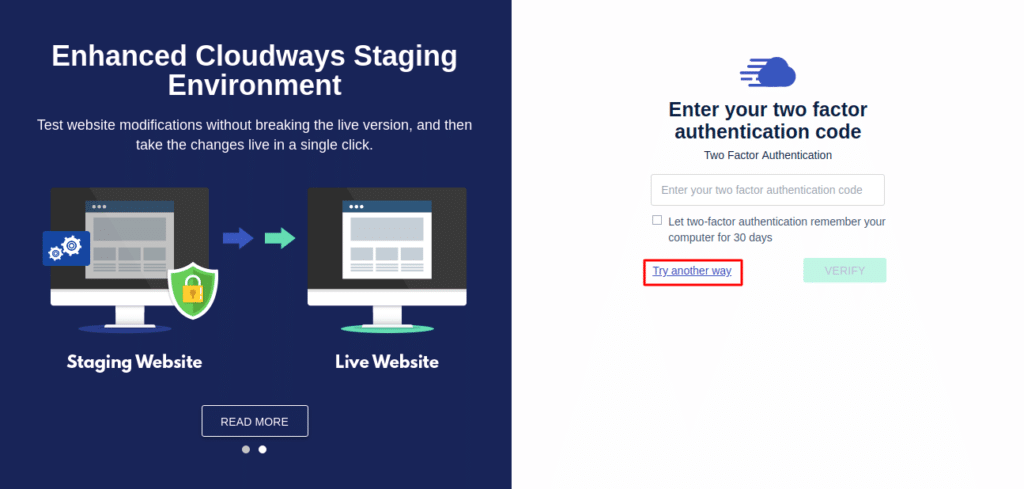
שימו לב:
- גם בעל החשבון הראשי וגם חברי הצוות יכולים להפעיל את 2FA עבור החשבון.
- בנוסף לאפליקצית האימות ולגיבוי, אתם יכולים לבקש לשלוח את קוד האימות למספר הטלפון הרשום בחשבון אבל אפשרות זו זמינה רק לבעלי החשבון הראשי.
- יש אפשרות לתת למערכת לזכור את המחשב שלך למשך 30 יום.
- אם עליכם להשבית את 2FA עבור החשבון שלכם, עברו לטאב Security ולחץ על Deactivate TFA
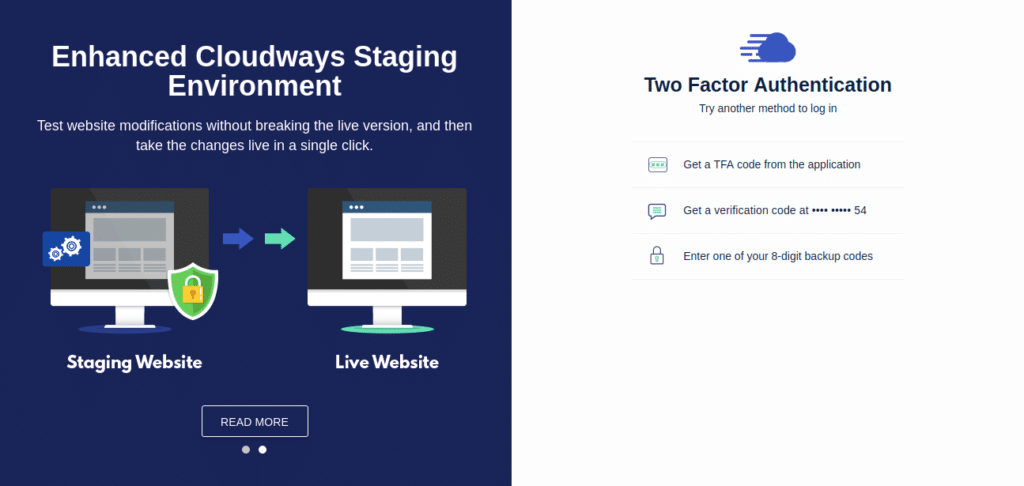
אתם יכולים לבקש לשלוח את קוד ה- 2FA למספר הטלפון הרשום שלכם
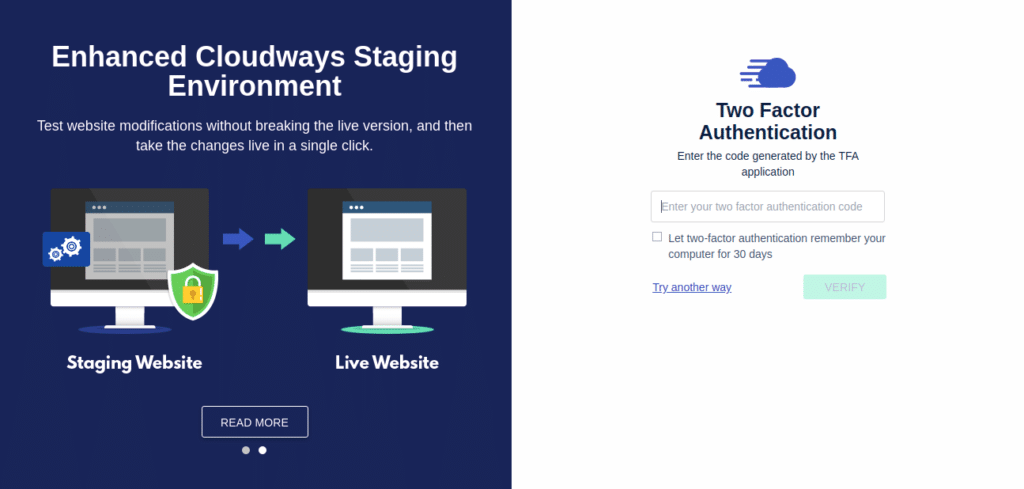
או להשתמש בקוד גיבוי כדי להיכנס.
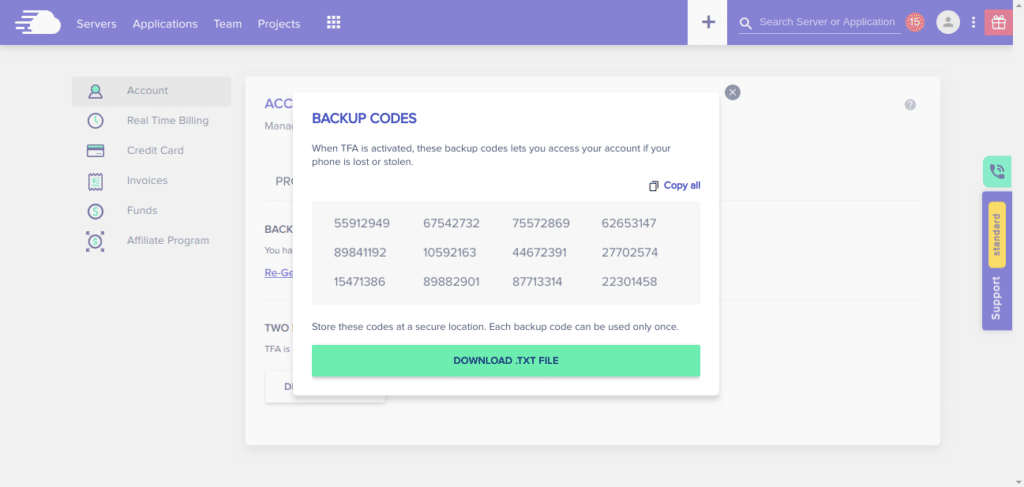
כיבוי אימות דו-שלבי (2FA) בחשבונכם
אמנם איננו ממליצים על כך, אך ניתן להסיר את ההפעלה של אימות דו-שלבי מהחשבון שלכם.
לשם כך, עברו אל טאב Security בחלק של Account ולחצו על כפתור DEACTIVATE TFA
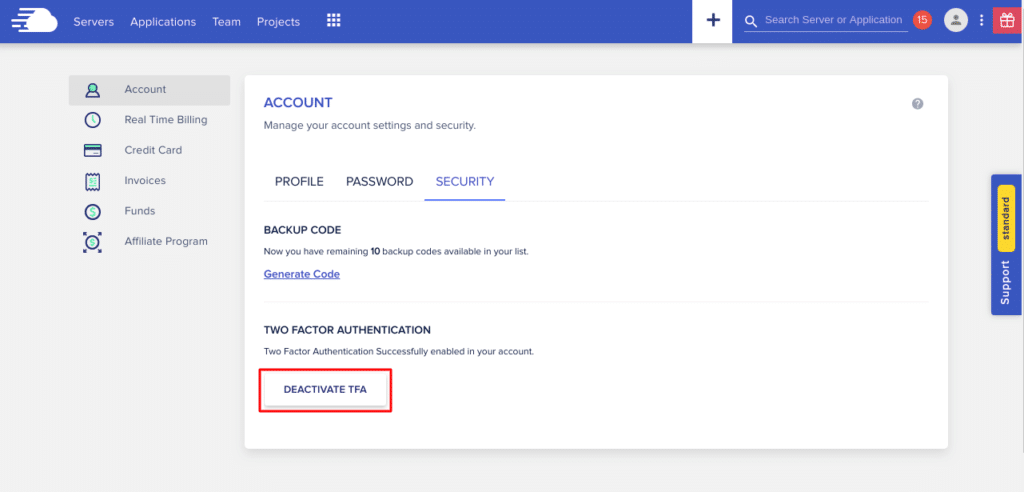
לאחר סיום התהליך, המסך יחזור לאפשרות הפעלת אימות דו-שלבי.
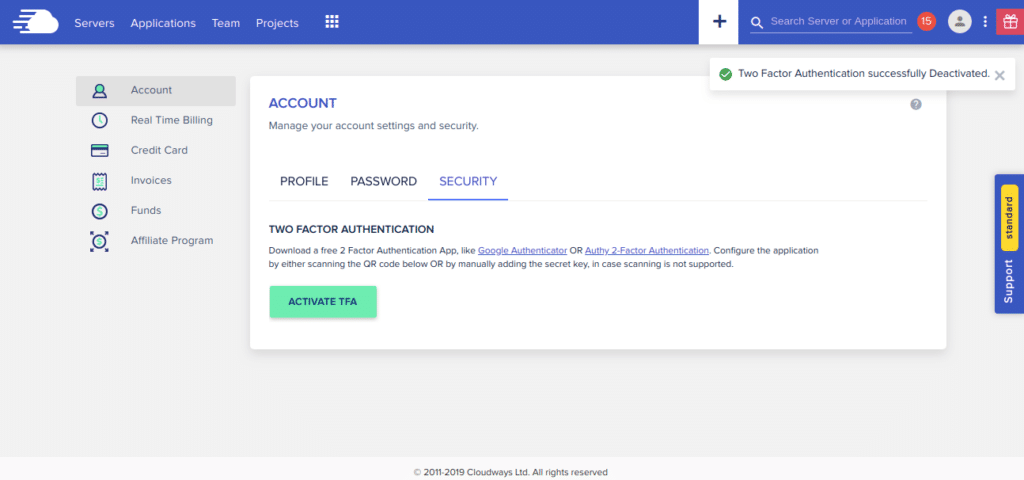
מאת – צוות EasyCloud